OPEL COMBO E 2019.1 Instruktionsbog til Infotainment (in Danish)
Manufacturer: OPEL, Model Year: 2019.1, Model line: COMBO E, Model: OPEL COMBO E 2019.1Pages: 125, PDF Size: 2.49 MB
Page 101 of 125
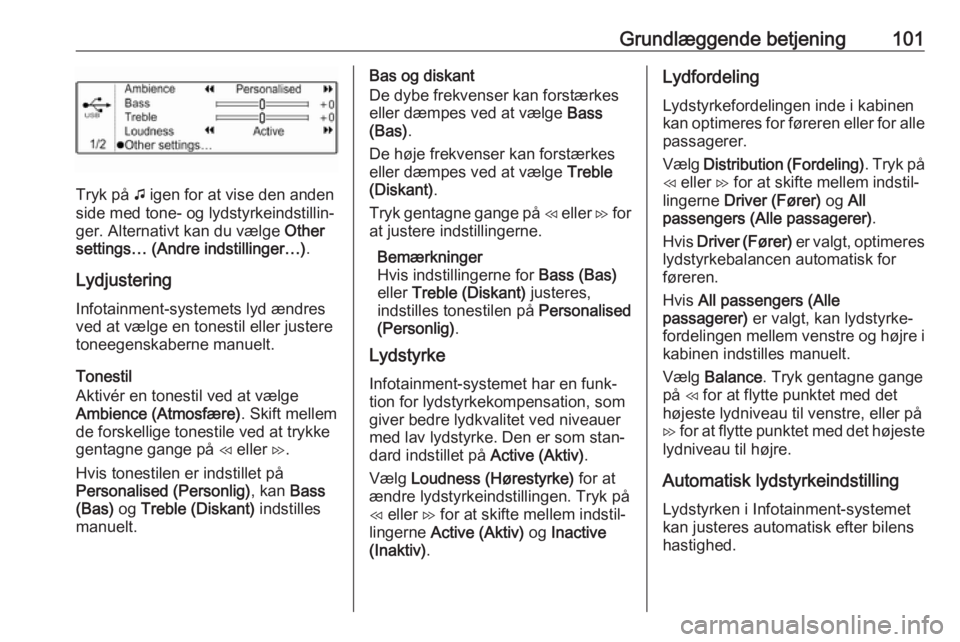
Grundlæggende betjening101
Tryk på G igen for at vise den anden
side med tone- og lydstyrkeindstillin‐ ger. Alternativt kan du vælge Other
settings… (Andre indstillinger…) .
Lydjustering
Infotainment-systemets lyd ændres
ved at vælge en tonestil eller justere
toneegenskaberne manuelt.
Tonestil
Aktivér en tonestil ved at vælge
Ambience (Atmosfære) . Skift mellem
de forskellige tonestile ved at trykke
gentagne gange på H eller I.
Hvis tonestilen er indstillet på
Personalised (Personlig) , kan Bass
(Bas) og Treble (Diskant) indstilles
manuelt.
Bas og diskant
De dybe frekvenser kan forstærkes
eller dæmpes ved at vælge Bass
(Bas) .
De høje frekvenser kan forstærkes
eller dæmpes ved at vælge Treble
(Diskant) .
Tryk gentagne gange på H eller I for
at justere indstillingerne.
Bemærkninger
Hvis indstillingerne for Bass (Bas)
eller Treble (Diskant) justeres,
indstilles tonestilen på Personalised
(Personlig) .
Lydstyrke
Infotainment-systemet har en funk‐tion for lydstyrkekompensation, som
giver bedre lydkvalitet ved niveauer
med lav lydstyrke. Den er som stan‐
dard indstillet på Active (Aktiv).
Vælg Loudness (Hørestyrke) for at
ændre lydstyrkeindstillingen. Tryk på
H eller I for at skifte mellem indstil‐
lingerne Active (Aktiv) og Inactive
(Inaktiv) .Lydfordeling
Lydstyrkefordelingen inde i kabinen
kan optimeres for føreren eller for alle passagerer.
Vælg Distribution (Fordeling) . Tryk på
H eller I for at skifte mellem indstil‐
lingerne Driver (Fører) og All
passengers (Alle passagerer) .
Hvis Driver (Fører) er valgt, optimeres
lydstyrkebalancen automatisk for
føreren.
Hvis All passengers (Alle
passagerer) er valgt, kan lydstyrke‐
fordelingen mellem venstre og højre i
kabinen indstilles manuelt.
Vælg Balance . Tryk gentagne gange
på H for at flytte punktet med det
højeste lydniveau til venstre, eller på
I for at flytte punktet med det højeste
lydniveau til højre.
Automatisk lydstyrkeindstilling
Lydstyrken i Infotainment-systemet
kan justeres automatisk efter bilens
hastighed.
Page 102 of 125
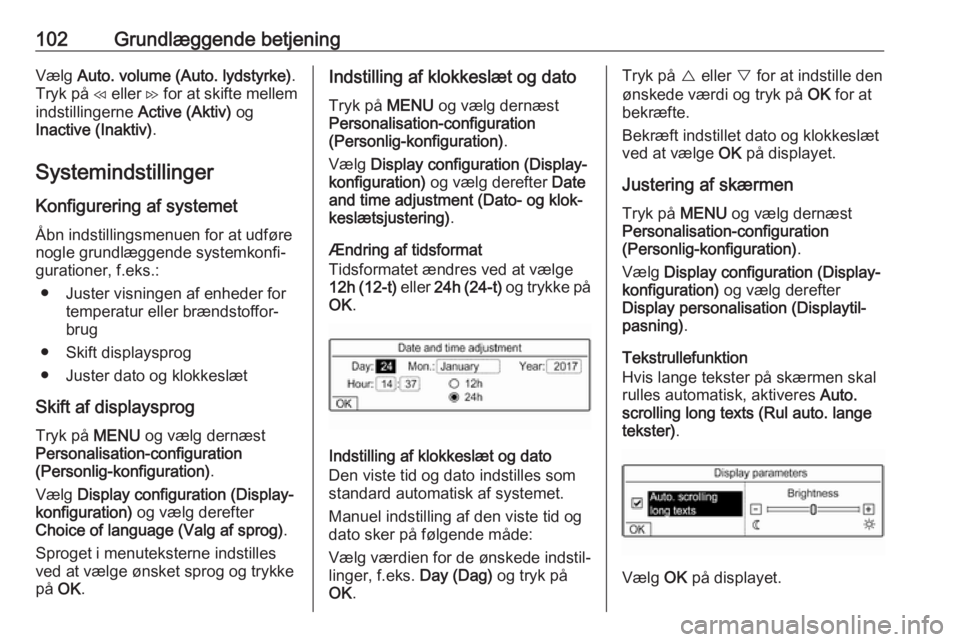
102Grundlæggende betjeningVælg Auto. volume (Auto. lydstyrke) .
Tryk på H eller I for at skifte mellem
indstillingerne Active (Aktiv) og
Inactive (Inaktiv) .
Systemindstillinger
Konfigurering af systemet
Åbn indstillingsmenuen for at udføre
nogle grundlæggende systemkonfi‐
gurationer, f.eks.:
● Juster visningen af enheder for temperatur eller brændstoffor‐
brug
● Skift displaysprog
● Juster dato og klokkeslæt
Skift af displaysprog Tryk på MENU og vælg dernæst
Personalisation-configuration
(Personlig-konfiguration) .
Vælg Display configuration (Display‐
konfiguration) og vælg derefter
Choice of language (Valg af sprog) .
Sproget i menuteksterne indstilles
ved at vælge ønsket sprog og trykke
på OK .Indstilling af klokkeslæt og dato
Tryk på MENU og vælg dernæst
Personalisation-configuration
(Personlig-konfiguration) .
Vælg Display configuration (Display‐
konfiguration) og vælg derefter Date
and time adjustment (Dato- og klok‐
keslætsjustering) .
Ændring af tidsformat
Tidsformatet ændres ved at vælge
12h (12-t) eller 24h (24-t) og trykke på
OK .
Indstilling af klokkeslæt og dato
Den viste tid og dato indstilles som
standard automatisk af systemet.
Manuel indstilling af den viste tid og dato sker på følgende måde:
Vælg værdien for de ønskede indstil‐
linger, f.eks. Day (Dag) og tryk på
OK .
Tryk på { eller } for at indstille den
ønskede værdi og tryk på OK for at
bekræfte.
Bekræft indstillet dato og klokkeslæt
ved at vælge OK på displayet.
Justering af skærmen Tryk på MENU og vælg dernæst
Personalisation-configuration
(Personlig-konfiguration) .
Vælg Display configuration (Display‐
konfiguration) og vælg derefter
Display personalisation (Displaytil‐
pasning) .
Tekstrullefunktion
Hvis lange tekster på skærmen skal
rulles automatisk, aktiveres Auto.
scrolling long texts (Rul auto. lange tekster) .
Vælg OK på displayet.
Page 103 of 125
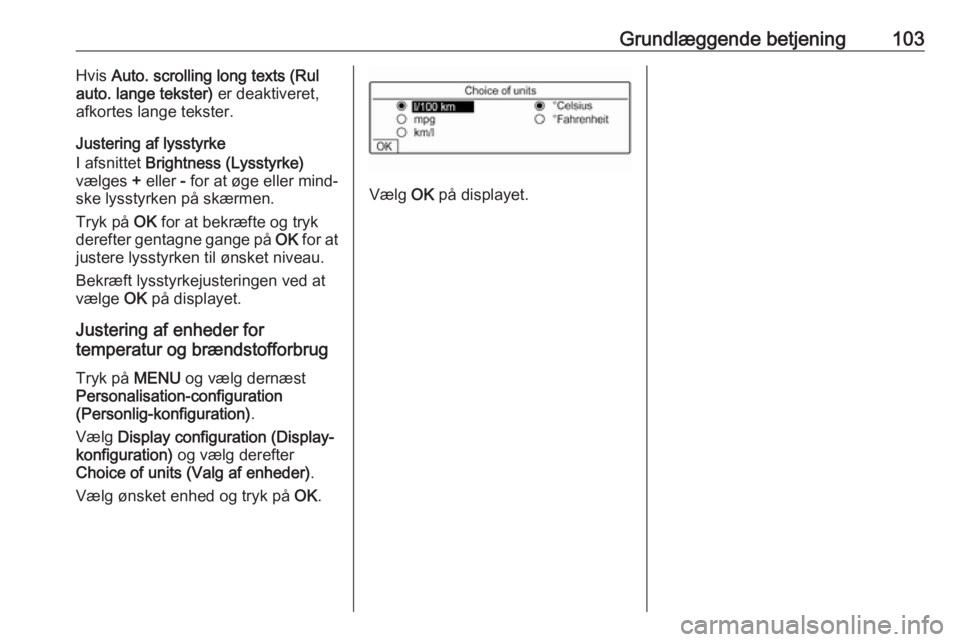
Grundlæggende betjening103Hvis Auto. scrolling long texts (Rul
auto. lange tekster) er deaktiveret,
afkortes lange tekster.
Justering af lysstyrke
I afsnittet Brightness (Lysstyrke)
vælges + eller - for at øge eller mind‐
ske lysstyrken på skærmen.
Tryk på OK for at bekræfte og tryk
derefter gentagne gange på OK for at
justere lysstyrken til ønsket niveau.
Bekræft lysstyrkejusteringen ved at
vælge OK på displayet.
Justering af enheder for
temperatur og brændstofforbrug
Tryk på MENU og vælg dernæst
Personalisation-configuration
(Personlig-konfiguration) .
Vælg Display configuration (Display‐
konfiguration) og vælg derefter
Choice of units (Valg af enheder) .
Vælg ønsket enhed og tryk på OK.
Vælg OK på displayet.
Page 104 of 125
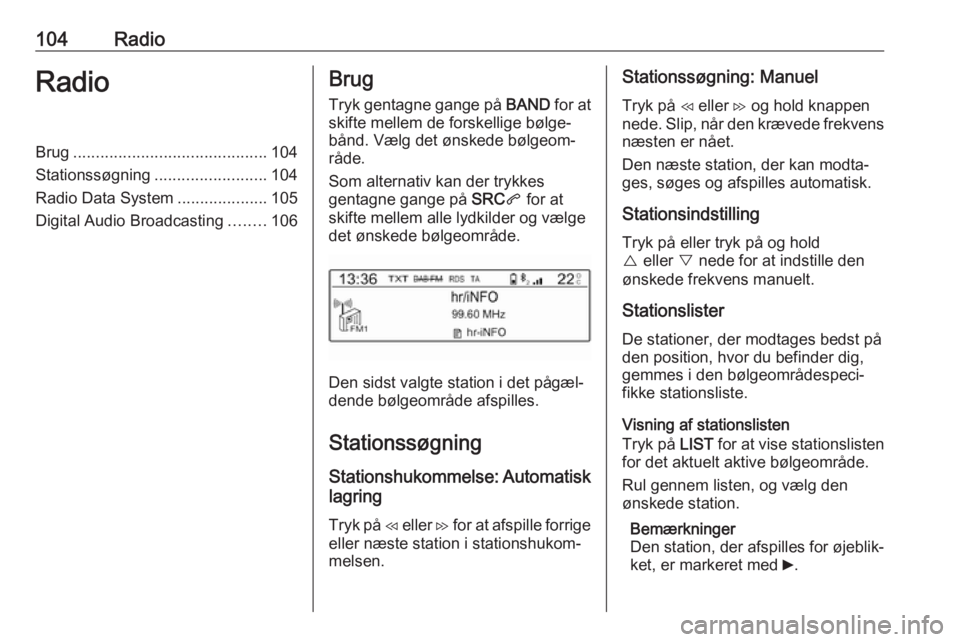
104RadioRadioBrug........................................... 104
Stationssøgning .........................104
Radio Data System ....................105
Digital Audio Broadcasting ........106Brug
Tryk gentagne gange på BAND for at
skifte mellem de forskellige bølge‐ bånd. Vælg det ønskede bølgeom‐
råde.
Som alternativ kan der trykkes
gentagne gange på SRCq for at
skifte mellem alle lydkilder og vælge
det ønskede bølgeområde.
Den sidst valgte station i det pågæl‐
dende bølgeområde afspilles.
Stationssøgning
Stationshukommelse: Automatisk lagring
Tryk på H eller I for at afspille forrige
eller næste station i stationshukom‐
melsen.
Stationssøgning: Manuel
Tryk på H eller I og hold knappen
nede. Slip, når den krævede frekvens næsten er nået.
Den næste station, der kan modta‐
ges, søges og afspilles automatisk.
Stationsindstilling Tryk på eller tryk på og hold
{ eller } nede for at indstille den
ønskede frekvens manuelt.
Stationslister
De stationer, der modtages bedst på
den position, hvor du befinder dig,
gemmes i den bølgeområdespeci‐
fikke stationsliste.
Visning af stationslisten
Tryk på LIST for at vise stationslisten
for det aktuelt aktive bølgeområde.
Rul gennem listen, og vælg den
ønskede station.
Bemærkninger
Den station, der afspilles for øjeblik‐
ket, er markeret med 6.
Page 105 of 125
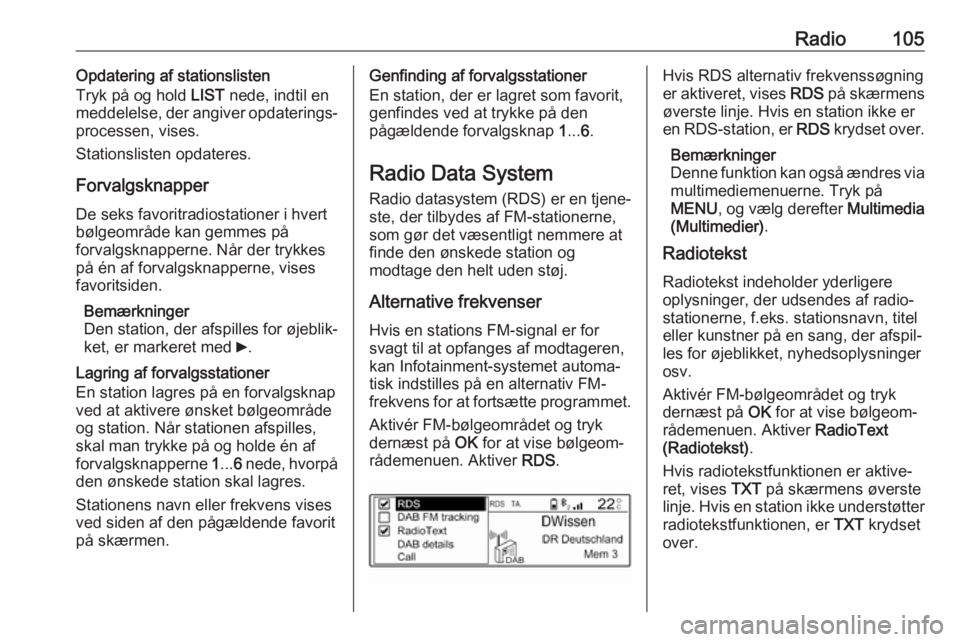
Radio105Opdatering af stationslisten
Tryk på og hold LIST nede, indtil en
meddelelse, der angiver opdaterings‐
processen, vises.
Stationslisten opdateres.
Forvalgsknapper De seks favoritradiostationer i hvert
bølgeområde kan gemmes på
forvalgsknapperne. Når der trykkes
på én af forvalgsknapperne, vises
favoritsiden.
Bemærkninger
Den station, der afspilles for øjeblik‐
ket, er markeret med 6.
Lagring af forvalgsstationer
En station lagres på en forvalgsknap
ved at aktivere ønsket bølgeområde
og station. Når stationen afspilles,
skal man trykke på og holde én af
forvalgsknapperne 1... 6 nede, hvorpå
den ønskede station skal lagres.
Stationens navn eller frekvens vises
ved siden af den pågældende favorit
på skærmen.Genfinding af forvalgsstationer
En station, der er lagret som favorit,
genfindes ved at trykke på den
pågældende forvalgsknap 1... 6.
Radio Data System Radio datasystem (RDS) er en tjene‐
ste, der tilbydes af FM-stationerne,
som gør det væsentligt nemmere at
finde den ønskede station og
modtage den helt uden støj.
Alternative frekvenser
Hvis en stations FM-signal er for
svagt til at opfanges af modtageren,
kan Infotainment-systemet automa‐
tisk indstilles på en alternativ FM-
frekvens for at fortsætte programmet.
Aktivér FM-bølgeområdet og tryk
dernæst på OK for at vise bølgeom‐
rådemenuen. Aktiver RDS.Hvis RDS alternativ frekvenssøgning
er aktiveret, vises RDS på skærmens
øverste linje. Hvis en station ikke er
en RDS-station, er RDS krydset over.
Bemærkninger
Denne funktion kan også ændres via
multimediemenuerne. Tryk på
MENU , og vælg derefter Multimedia
(Multimedier) .
Radiotekst
Radiotekst indeholder yderligere
oplysninger, der udsendes af radio‐
stationerne, f.eks. stationsnavn, titel
eller kunstner på en sang, der afspil‐
les for øjeblikket, nyhedsoplysninger
osv.
Aktivér FM-bølgeområdet og tryk
dernæst på OK for at vise bølgeom‐
rådemenuen. Aktiver RadioText
(Radiotekst) .
Hvis radiotekstfunktionen er aktive‐
ret, vises TXT på skærmens øverste
linje. Hvis en station ikke understøtter
radiotekstfunktionen, er TXT krydset
over.
Page 106 of 125
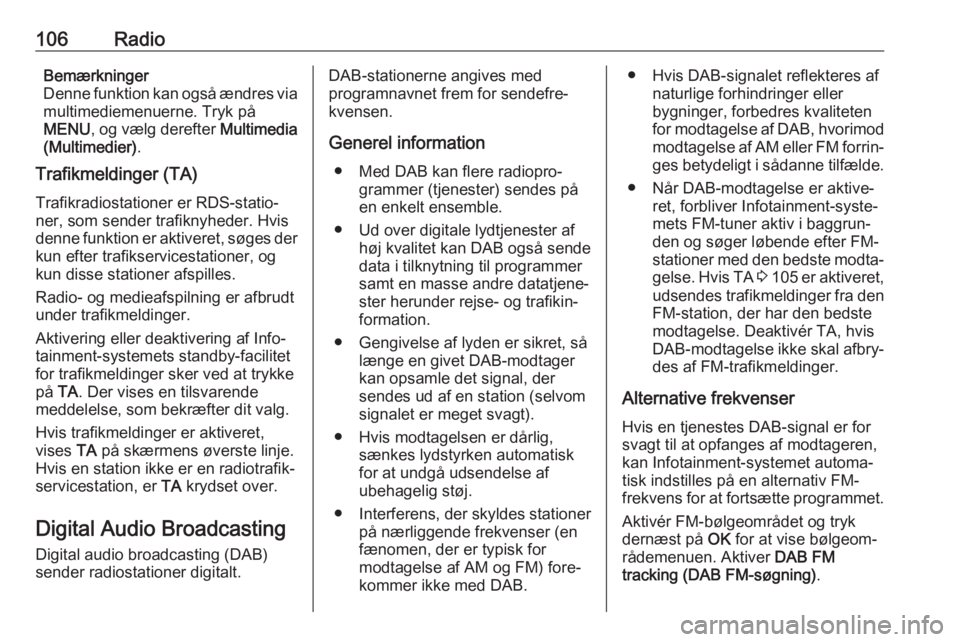
106RadioBemærkninger
Denne funktion kan også ændres via
multimediemenuerne. Tryk på
MENU , og vælg derefter Multimedia
(Multimedier) .
Trafikmeldinger (TA)
Trafikradiostationer er RDS-statio‐
ner, som sender trafiknyheder. Hvis
denne funktion er aktiveret, søges der
kun efter trafikservicestationer, og
kun disse stationer afspilles.
Radio- og medieafspilning er afbrudt
under trafikmeldinger.
Aktivering eller deaktivering af Info‐
tainment-systemets standby-facilitet
for trafikmeldinger sker ved at trykke
på TA. Der vises en tilsvarende
meddelelse, som bekræfter dit valg.
Hvis trafikmeldinger er aktiveret, vises TA på skærmens øverste linje.
Hvis en station ikke er en radiotrafik‐
servicestation, er TA krydset over.
Digital Audio Broadcasting
Digital audio broadcasting (DAB)
sender radiostationer digitalt.DAB-stationerne angives med
programnavnet frem for sendefre‐
kvensen.
Generel information ● Med DAB kan flere radiopro‐ grammer (tjenester) sendes på
en enkelt ensemble.
● Ud over digitale lydtjenester af høj kvalitet kan DAB også sendedata i tilknytning til programmer
samt en masse andre datatjene‐
ster herunder rejse- og trafikin‐
formation.
● Gengivelse af lyden er sikret, så længe en givet DAB-modtager
kan opsamle det signal, der
sendes ud af en station (selvom
signalet er meget svagt).
● Hvis modtagelsen er dårlig, sænkes lydstyrken automatisk
for at undgå udsendelse af
ubehagelig støj.
● Interferens, der skyldes stationer
på nærliggende frekvenser (en
fænomen, der er typisk for
modtagelse af AM og FM) fore‐
kommer ikke med DAB.● Hvis DAB-signalet reflekteres af naturlige forhindringer eller
bygninger, forbedres kvaliteten
for modtagelse af DAB, hvorimod modtagelse af AM eller FM forrin‐ ges betydeligt i sådanne tilfælde.
● Når DAB-modtagelse er aktive‐ ret, forbliver Infotainment-syste‐mets FM-tuner aktiv i baggrun‐
den og søger løbende efter FM- stationer med den bedste modta‐
gelse. Hvis TA 3 105 er aktiveret,
udsendes trafikmeldinger fra den FM-station, der har den bedste
modtagelse. Deaktivér TA, hvis
DAB-modtagelse ikke skal afbry‐
des af FM-trafikmeldinger.
Alternative frekvenser
Hvis en tjenestes DAB-signal er for
svagt til at opfanges af modtageren,
kan Infotainment-systemet automa‐
tisk indstilles på en alternativ FM-
frekvens for at fortsætte programmet.
Aktivér FM-bølgeområdet og tryk
dernæst på OK for at vise bølgeom‐
rådemenuen. Aktiver DAB FM
tracking (DAB FM-søgning) .
Page 107 of 125
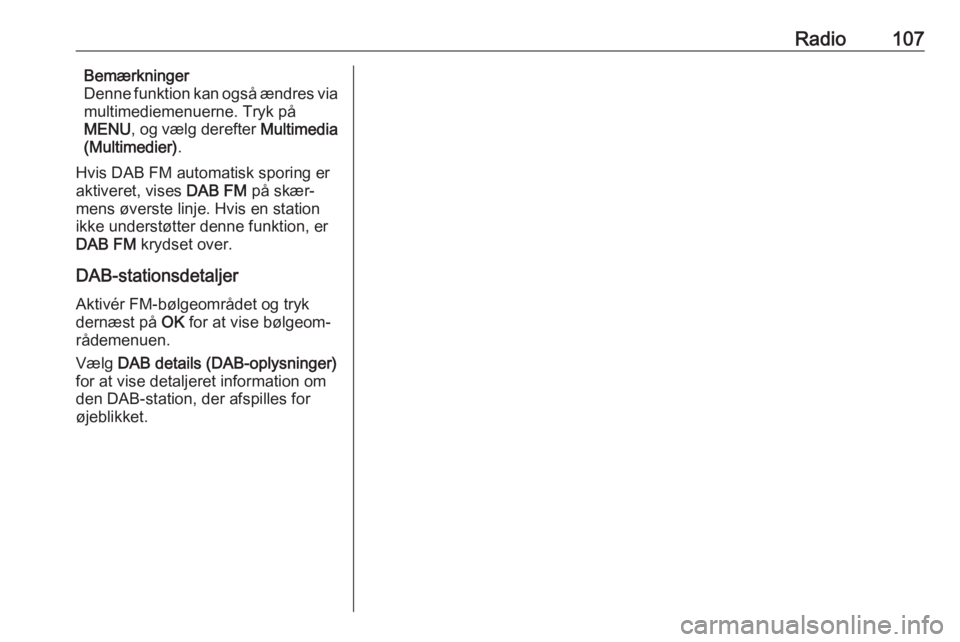
Radio107Bemærkninger
Denne funktion kan også ændres via
multimediemenuerne. Tryk på
MENU , og vælg derefter Multimedia
(Multimedier) .
Hvis DAB FM automatisk sporing er
aktiveret, vises DAB FM på skær‐
mens øverste linje. Hvis en station
ikke understøtter denne funktion, er
DAB FM krydset over.
DAB-stationsdetaljer Aktivér FM-bølgeområdet og tryk
dernæst på OK for at vise bølgeom‐
rådemenuen.
Vælg DAB details (DAB-oplysninger)
for at vise detaljeret information om
den DAB-station, der afspilles for
øjeblikket.
Page 108 of 125
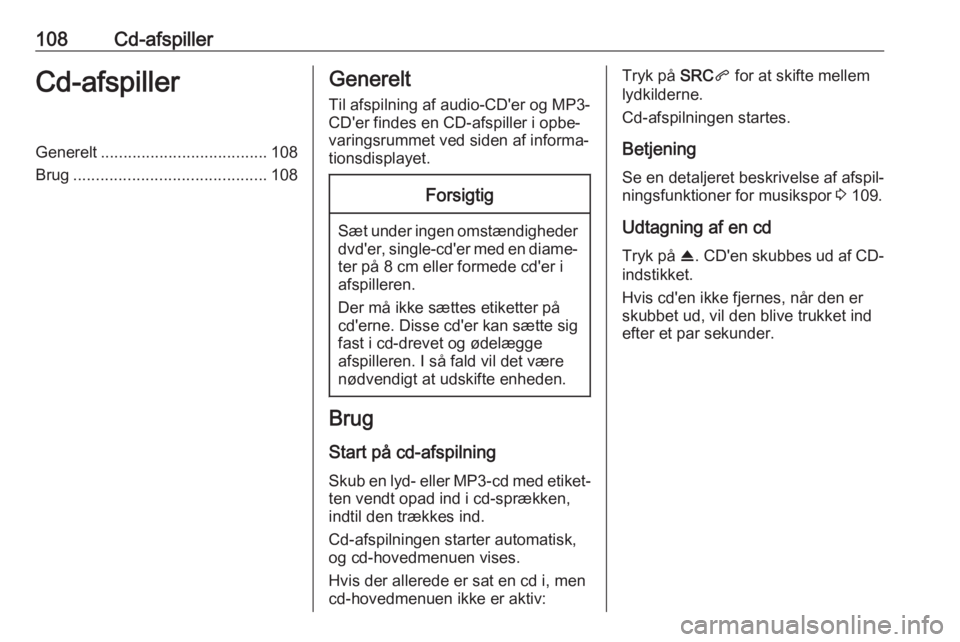
108Cd-afspillerCd-afspillerGenerelt..................................... 108
Brug ........................................... 108Generelt
Til afspilning af audio-CD'er og MP3-CD'er findes en CD-afspiller i opbe‐ varingsrummet ved siden af informa‐
tionsdisplayet.Forsigtig
Sæt under ingen omstændigheder dvd'er, single-cd'er med en diame‐
ter på 8 cm eller formede cd'er i
afspilleren.
Der må ikke sættes etiketter på
cd'erne. Disse cd'er kan sætte sig
fast i cd-drevet og ødelægge
afspilleren. I så fald vil det være nødvendigt at udskifte enheden.
Brug
Start på cd-afspilning
Skub en lyd- eller MP3-cd med etiket‐ ten vendt opad ind i cd-sprækken,
indtil den trækkes ind.
Cd-afspilningen starter automatisk,
og cd-hovedmenuen vises.
Hvis der allerede er sat en cd i, men
cd-hovedmenuen ikke er aktiv:
Tryk på SRCq for at skifte mellem
lydkilderne.
Cd-afspilningen startes.
Betjening Se en detaljeret beskrivelse af afspil‐
ningsfunktioner for musikspor 3 109.
Udtagning af en cd Tryk på R. CD'en skubbes ud af CD-
indstikket.
Hvis cd'en ikke fjernes, når den er
skubbet ud, vil den blive trukket ind
efter et par sekunder.
Page 109 of 125
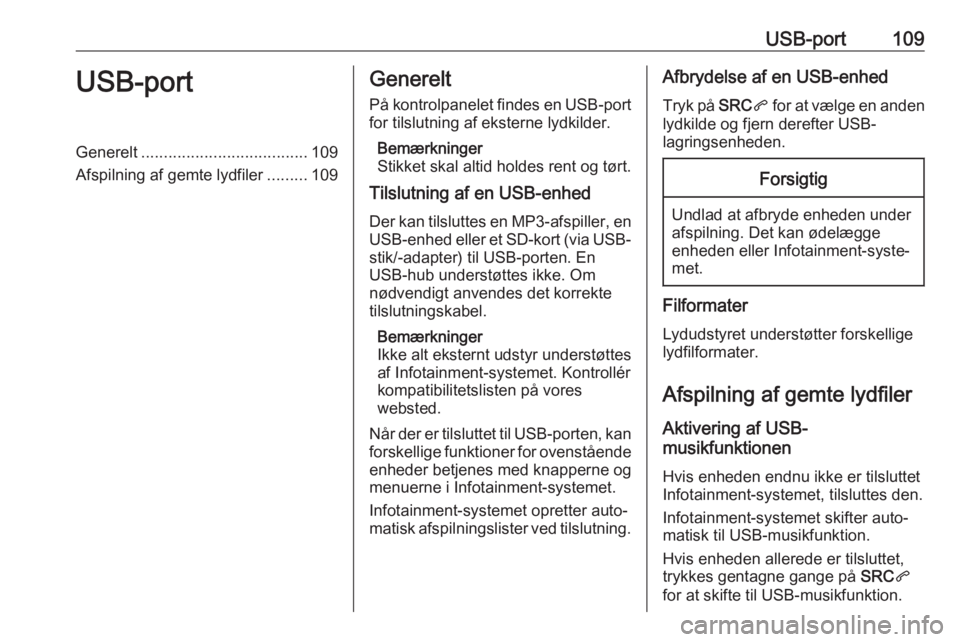
USB-port109USB-portGenerelt..................................... 109
Afspilning af gemte lydfiler .........109Generelt
På kontrolpanelet findes en USB-portfor tilslutning af eksterne lydkilder.
Bemærkninger
Stikket skal altid holdes rent og tørt.
Tilslutning af en USB-enhed
Der kan tilsluttes en MP3-afspiller, en USB-enhed eller et SD-kort (via USB-
stik/-adapter) til USB-porten. En
USB-hub understøttes ikke. Om
nødvendigt anvendes det korrekte
tilslutningskabel.
Bemærkninger
Ikke alt eksternt udstyr understøttes
af Infotainment-systemet. Kontrollér
kompatibilitetslisten på vores
websted.
Når der er tilsluttet til USB-porten, kan forskellige funktioner for ovenstående
enheder betjenes med knapperne og
menuerne i Infotainment-systemet.
Infotainment-systemet opretter auto‐
matisk afspilningslister ved tilslutning.Afbrydelse af en USB-enhed
Tryk på SRCq for at vælge en anden
lydkilde og fjern derefter USB- lagringsenheden.Forsigtig
Undlad at afbryde enheden under
afspilning. Det kan ødelægge
enheden eller Infotainment-syste‐
met.
Filformater
Lydudstyret understøtter forskellige
lydfilformater.
Afspilning af gemte lydfiler Aktivering af USB-
musikfunktionen
Hvis enheden endnu ikke er tilsluttet
Infotainment-systemet, tilsluttes den.
Infotainment-systemet skifter auto‐
matisk til USB-musikfunktion.
Hvis enheden allerede er tilsluttet,
trykkes gentagne gange på SRCq
for at skifte til USB-musikfunktion.
Page 110 of 125
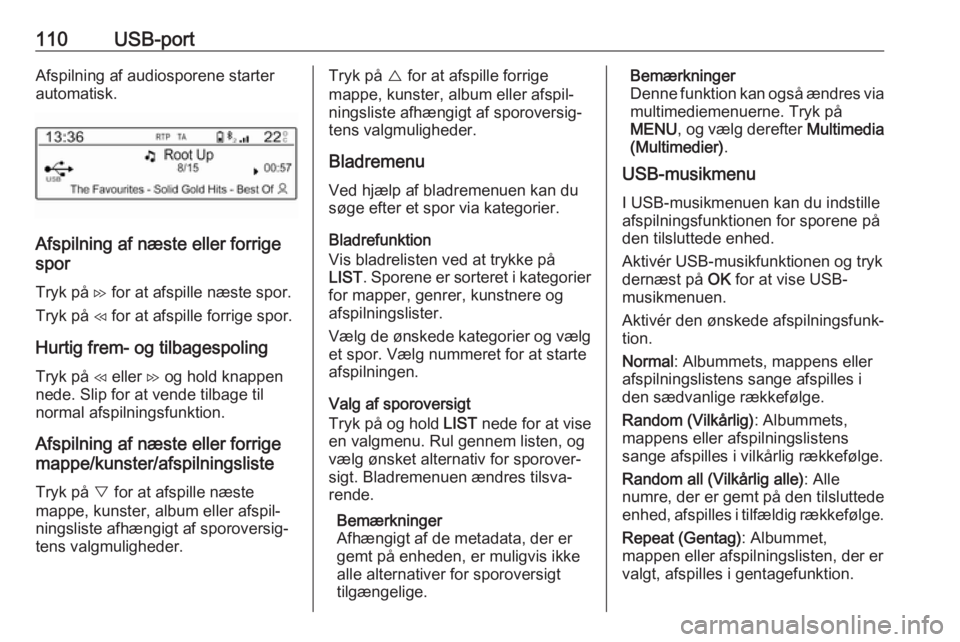
110USB-portAfspilning af audiosporene starter
automatisk.
Afspilning af næste eller forrige
spor
Tryk på I for at afspille næste spor.
Tryk på H for at afspille forrige spor.
Hurtig frem- og tilbagespoling Tryk på H eller I og hold knappen
nede. Slip for at vende tilbage til
normal afspilningsfunktion.
Afspilning af næste eller forrige
mappe/kunster/afspilningsliste
Tryk på } for at afspille næste
mappe, kunster, album eller afspil‐
ningsliste afhængigt af sporoversig‐
tens valgmuligheder.
Tryk på { for at afspille forrige
mappe, kunster, album eller afspil‐
ningsliste afhængigt af sporoversig‐
tens valgmuligheder.
Bladremenu
Ved hjælp af bladremenuen kan du
søge efter et spor via kategorier.
Bladrefunktion
Vis bladrelisten ved at trykke på
LIST . Sporene er sorteret i kategorier
for mapper, genrer, kunstnere og
afspilningslister.
Vælg de ønskede kategorier og vælg
et spor. Vælg nummeret for at starte
afspilningen.
Valg af sporoversigt
Tryk på og hold LIST nede for at vise
en valgmenu. Rul gennem listen, og
vælg ønsket alternativ for sporover‐
sigt. Bladremenuen ændres tilsva‐
rende.
Bemærkninger
Afhængigt af de metadata, der er
gemt på enheden, er muligvis ikke
alle alternativer for sporoversigt
tilgængelige.Bemærkninger
Denne funktion kan også ændres via
multimediemenuerne. Tryk på
MENU , og vælg derefter Multimedia
(Multimedier) .
USB-musikmenu
I USB-musikmenuen kan du indstille
afspilningsfunktionen for sporene på
den tilsluttede enhed.
Aktivér USB-musikfunktionen og tryk
dernæst på OK for at vise USB-
musikmenuen.
Aktivér den ønskede afspilningsfunk‐
tion.
Normal : Albummets, mappens eller
afspilningslistens sange afspilles i
den sædvanlige rækkefølge.
Random (Vilkårlig) : Albummets,
mappens eller afspilningslistens
sange afspilles i vilkårlig rækkefølge.
Random all (Vilkårlig alle) : Alle
numre, der er gemt på den tilsluttede enhed, afspilles i tilfældig rækkefølge.
Repeat (Gentag) : Albummet,
mappen eller afspilningslisten, der er valgt, afspilles i gentagefunktion.